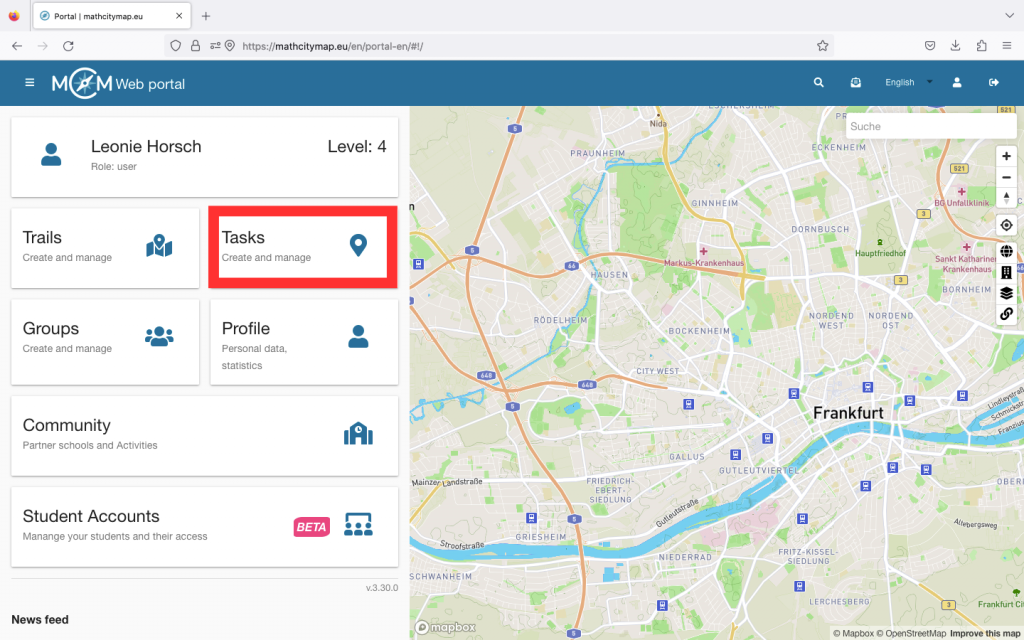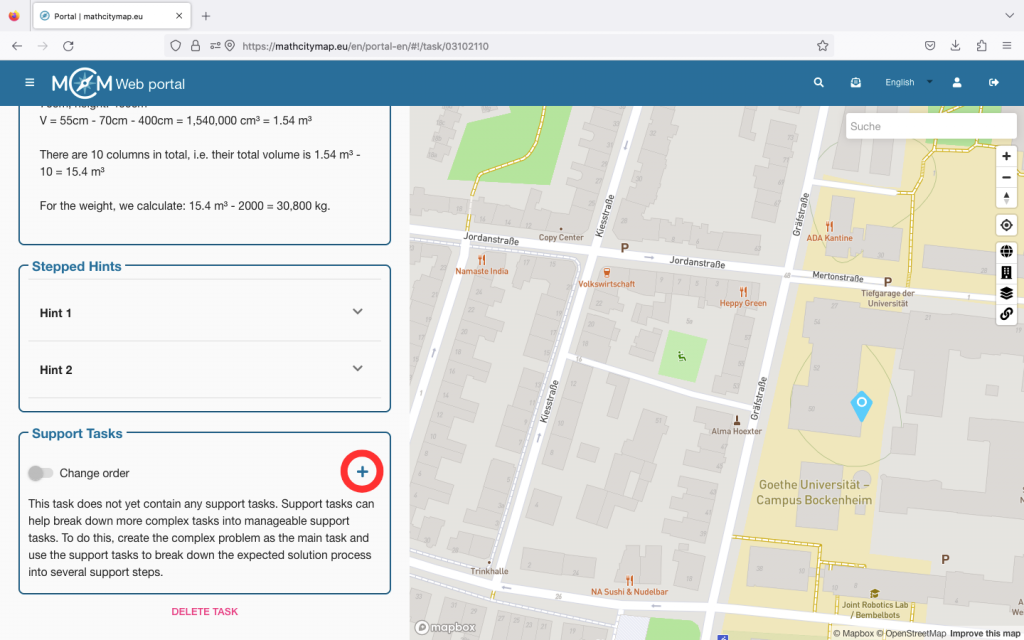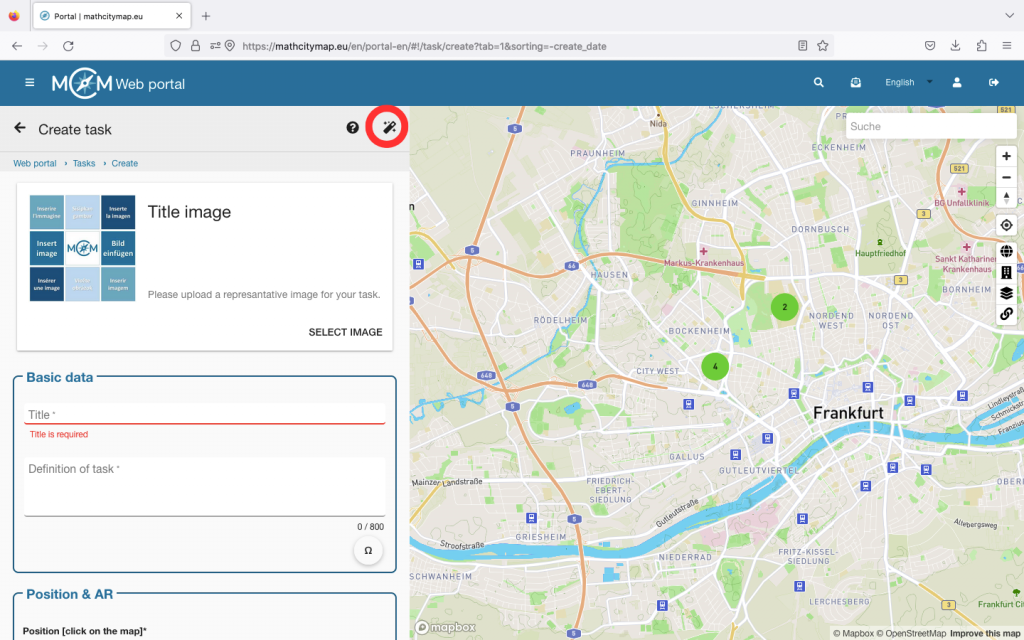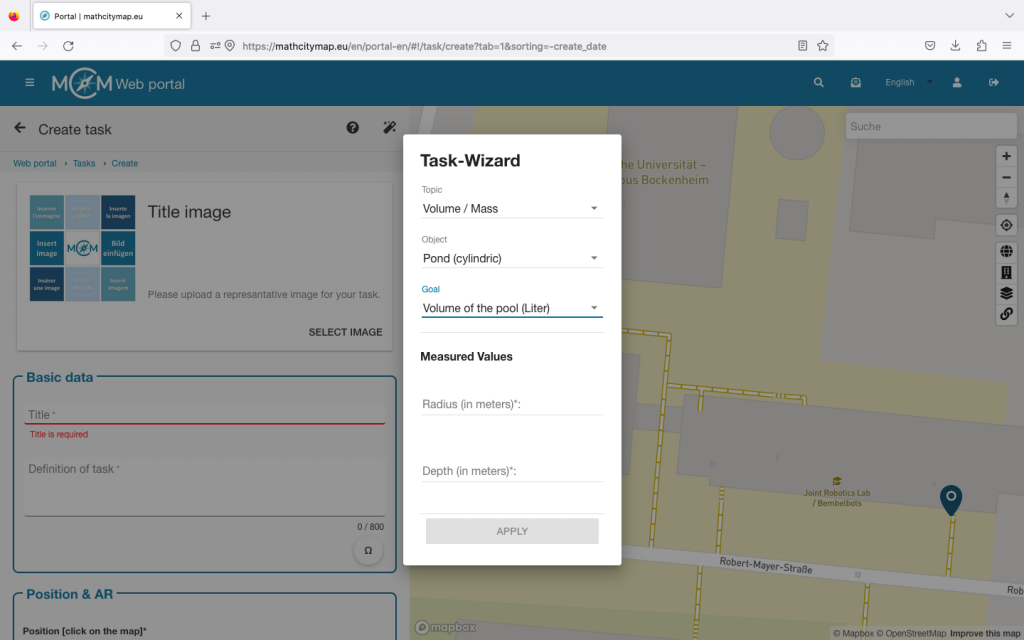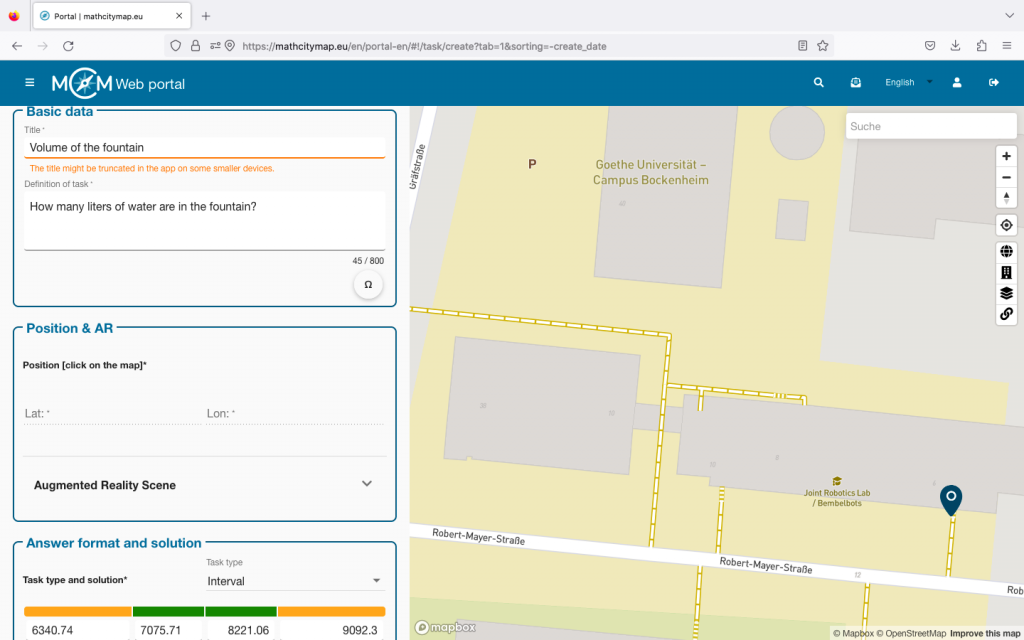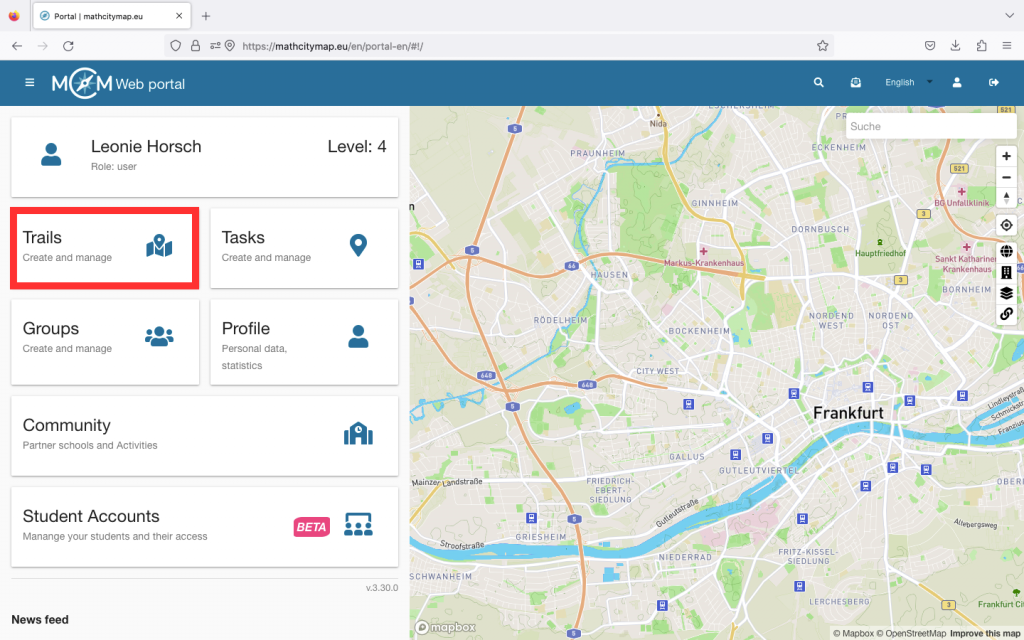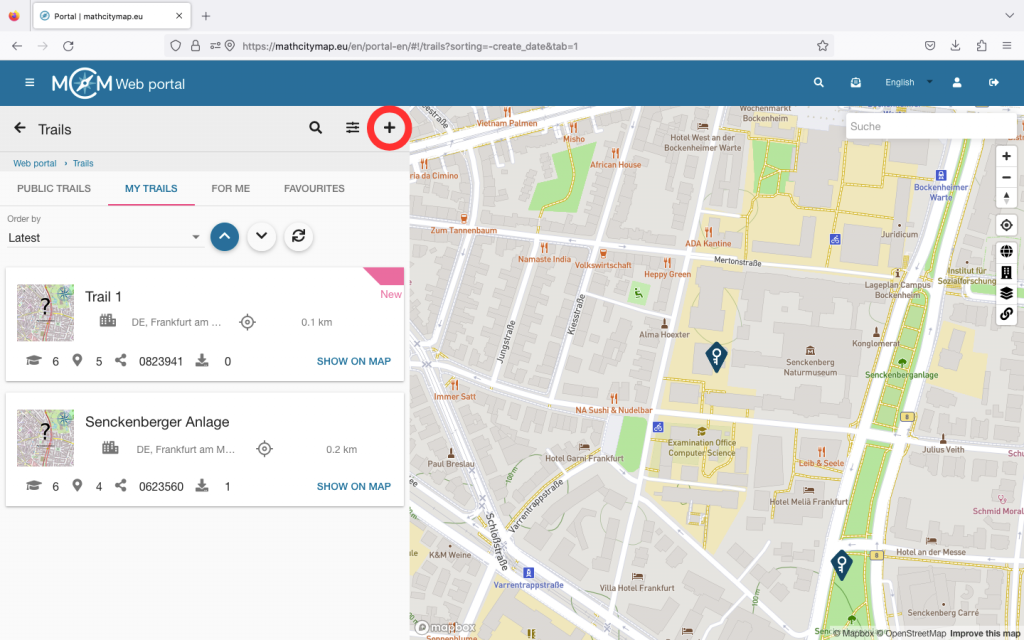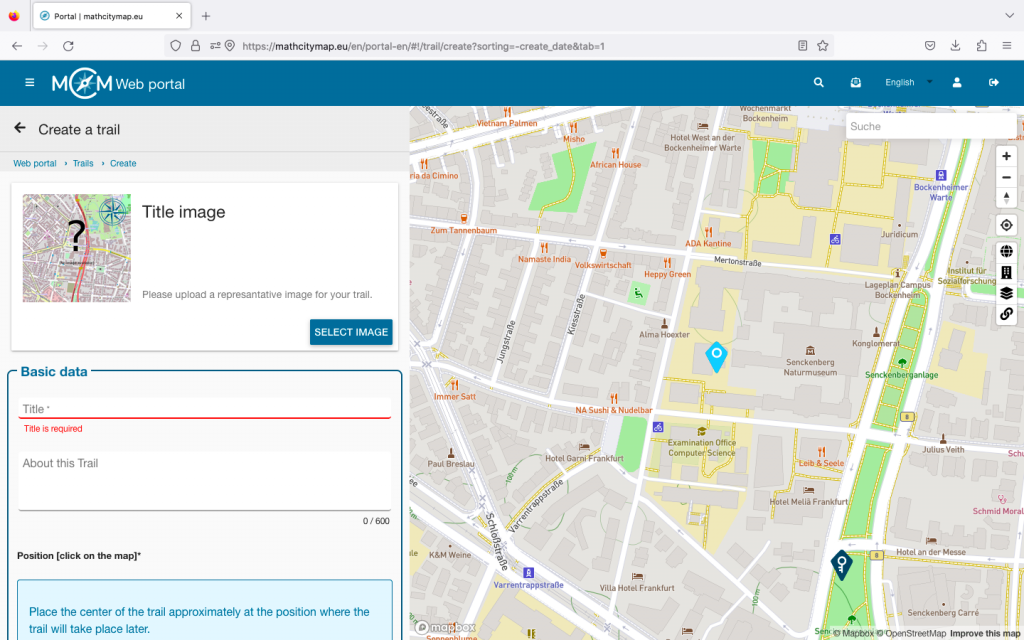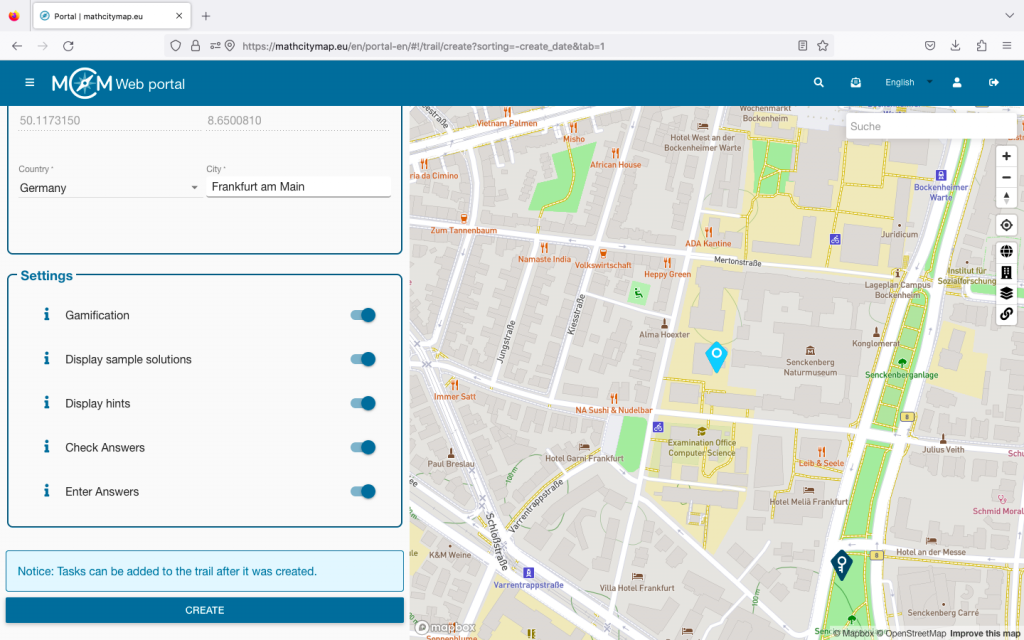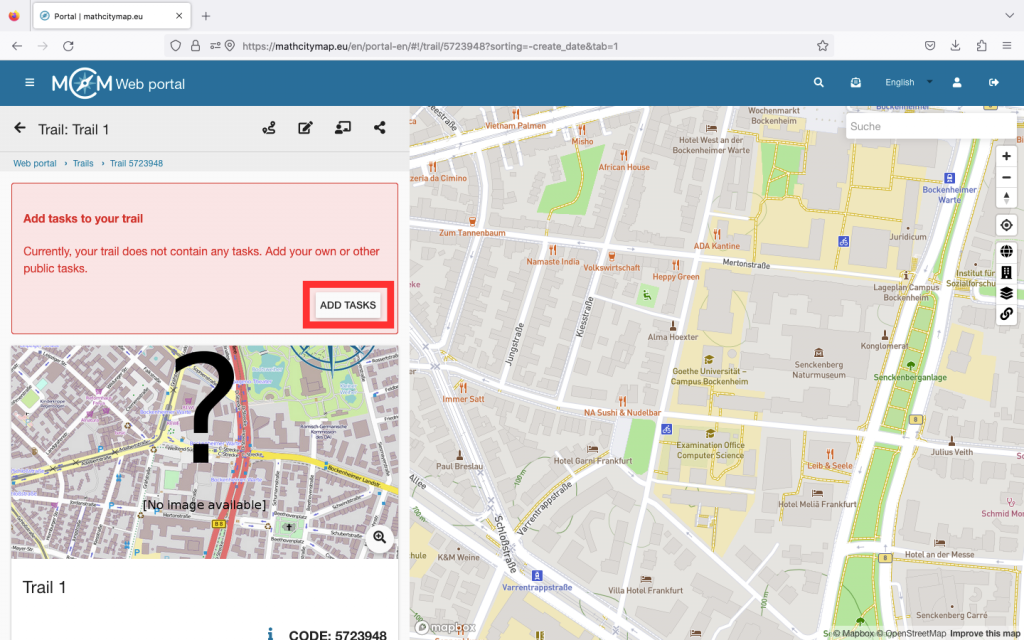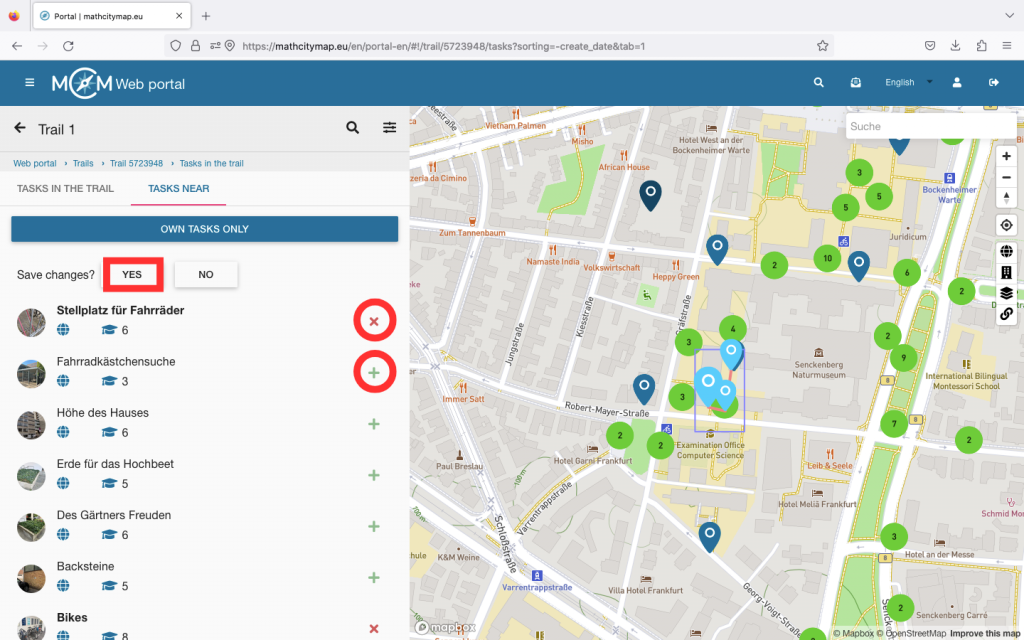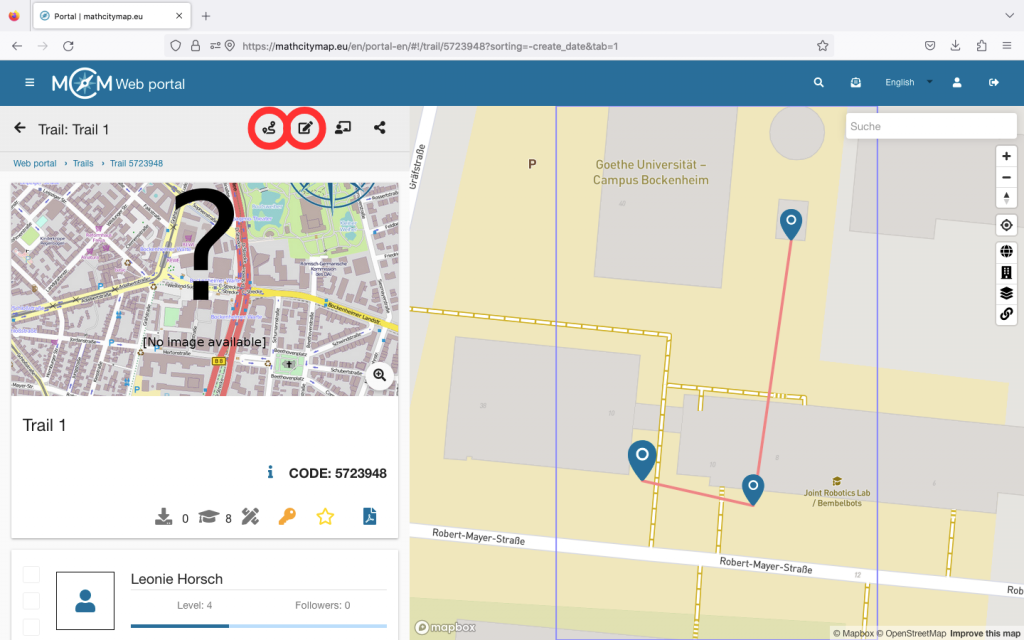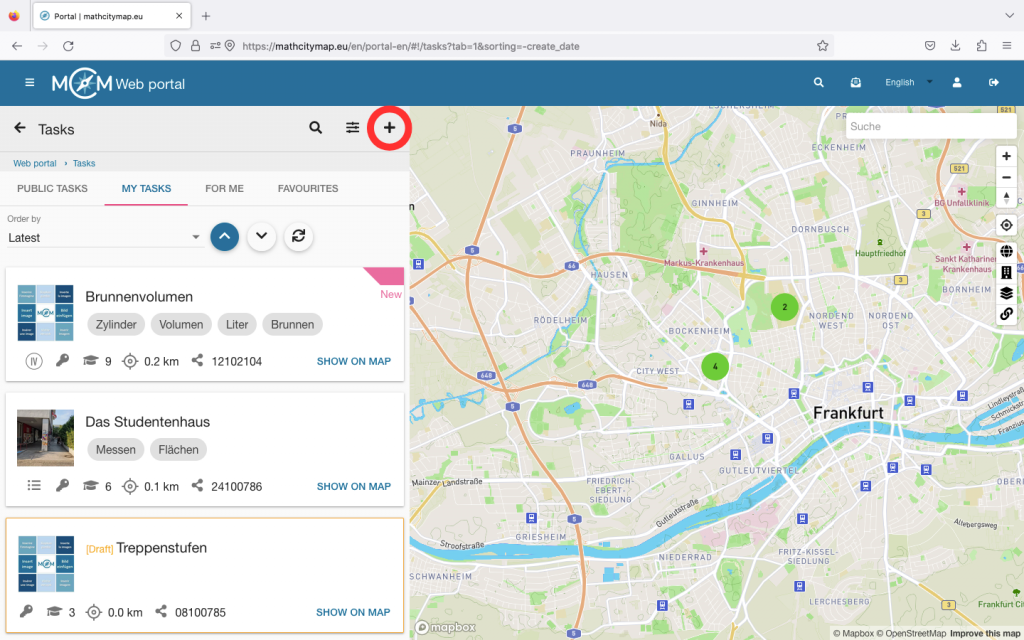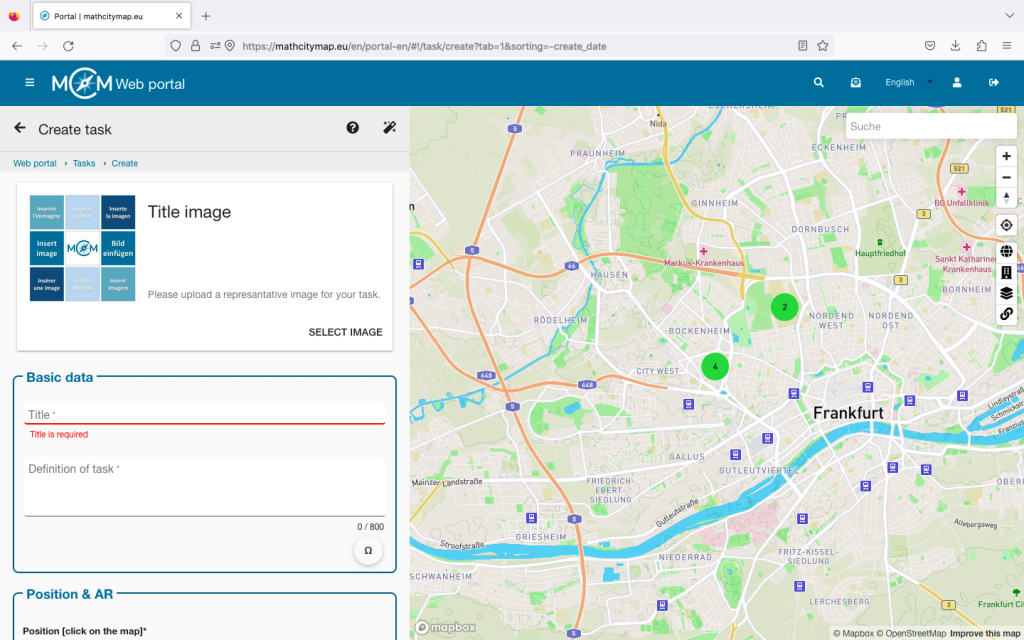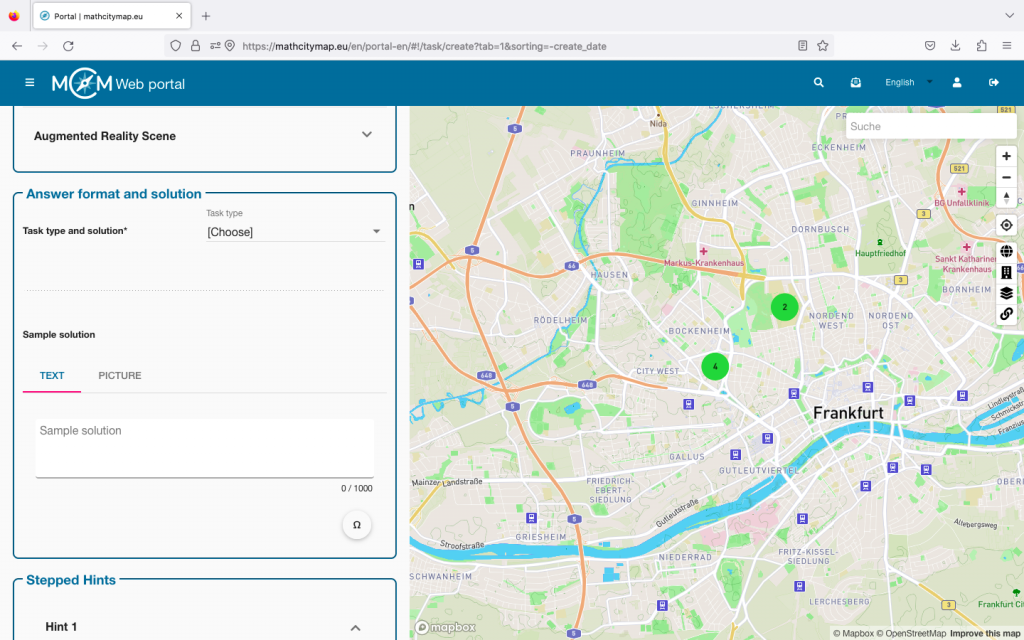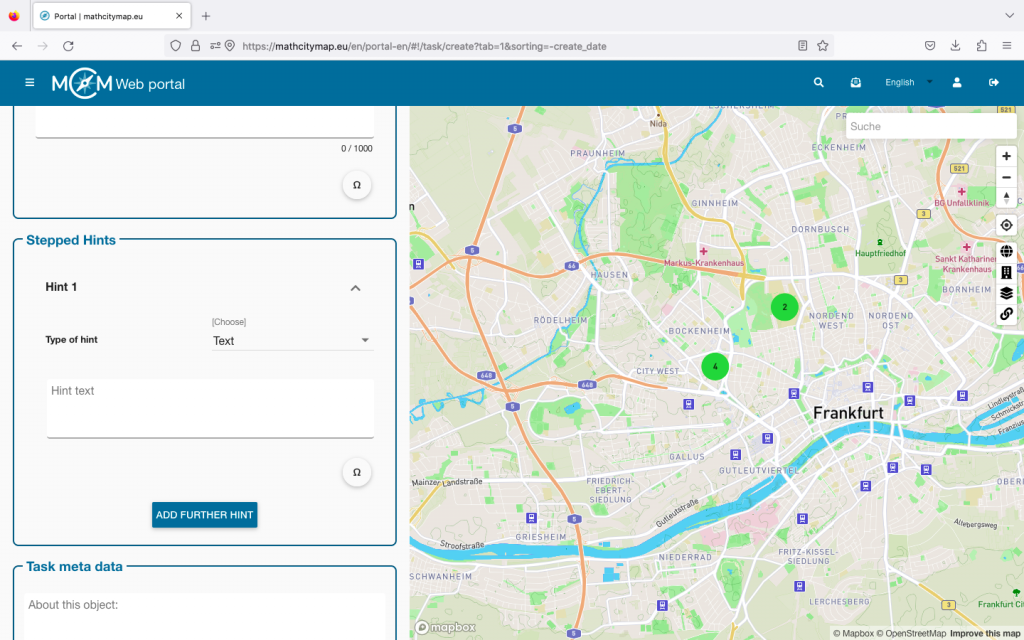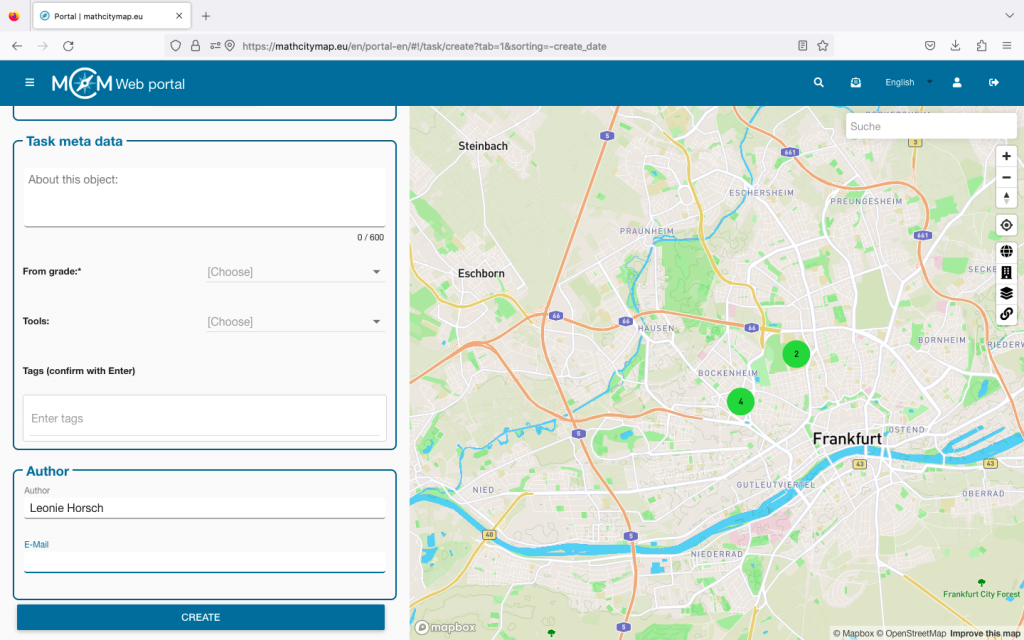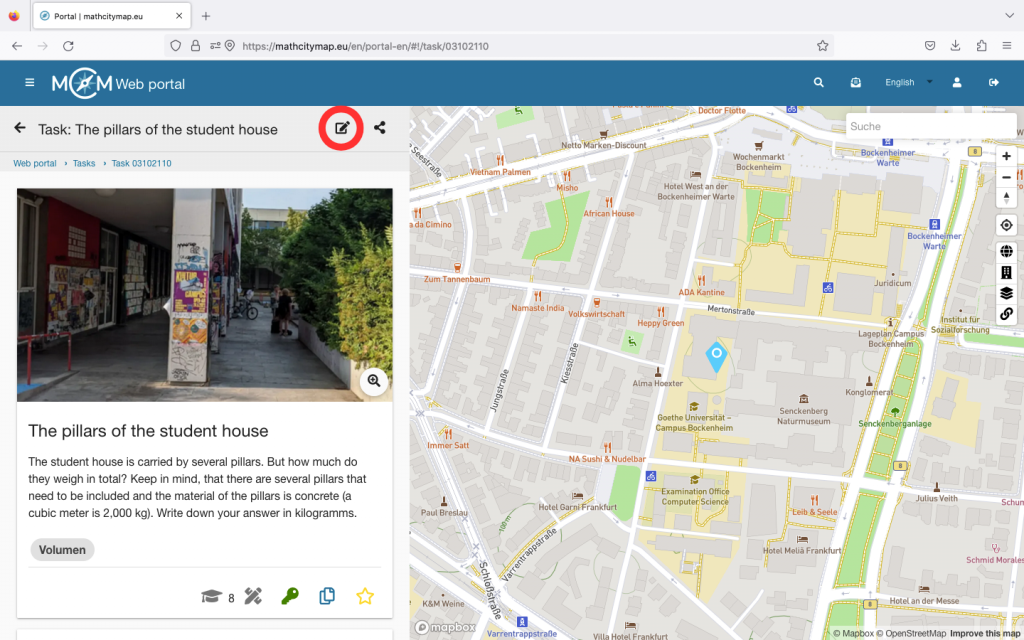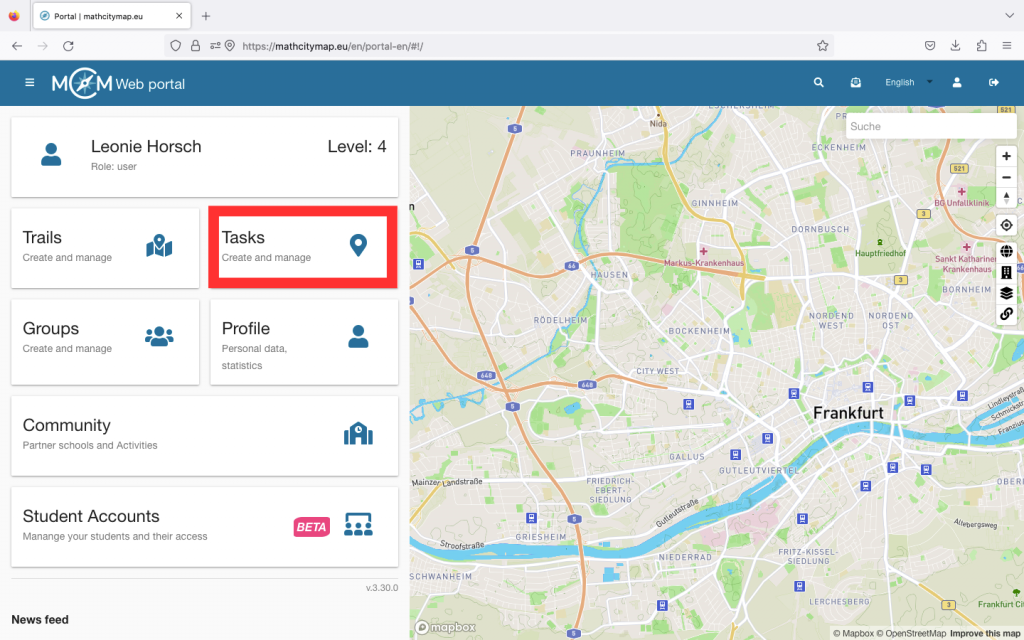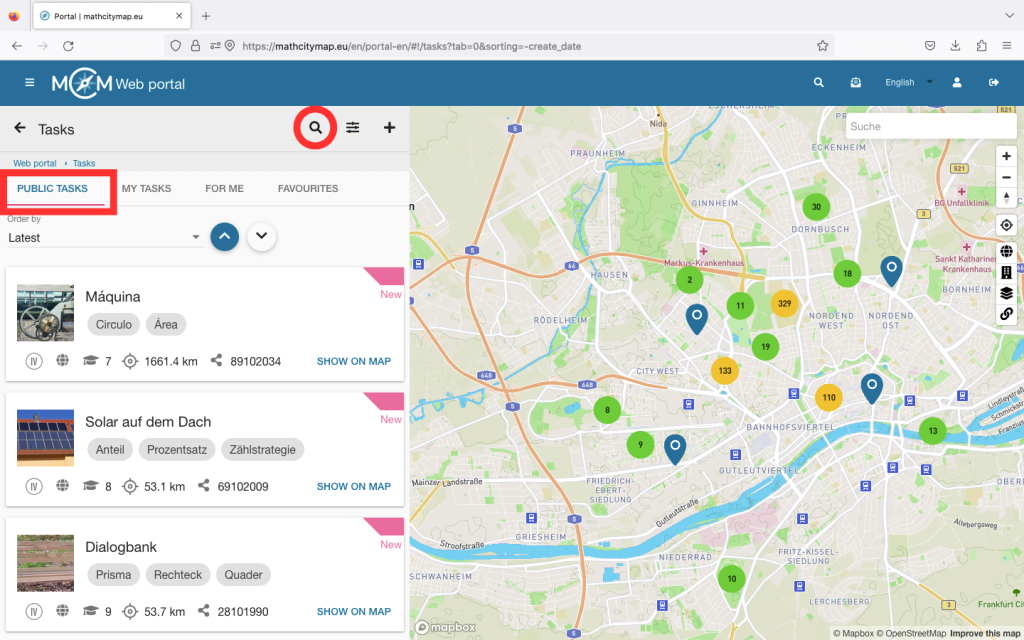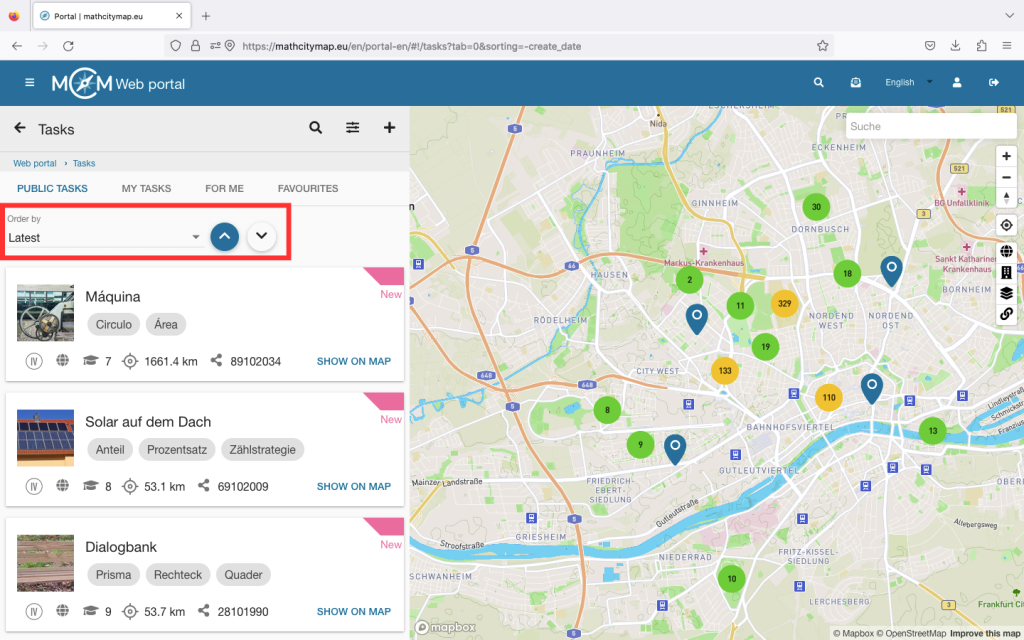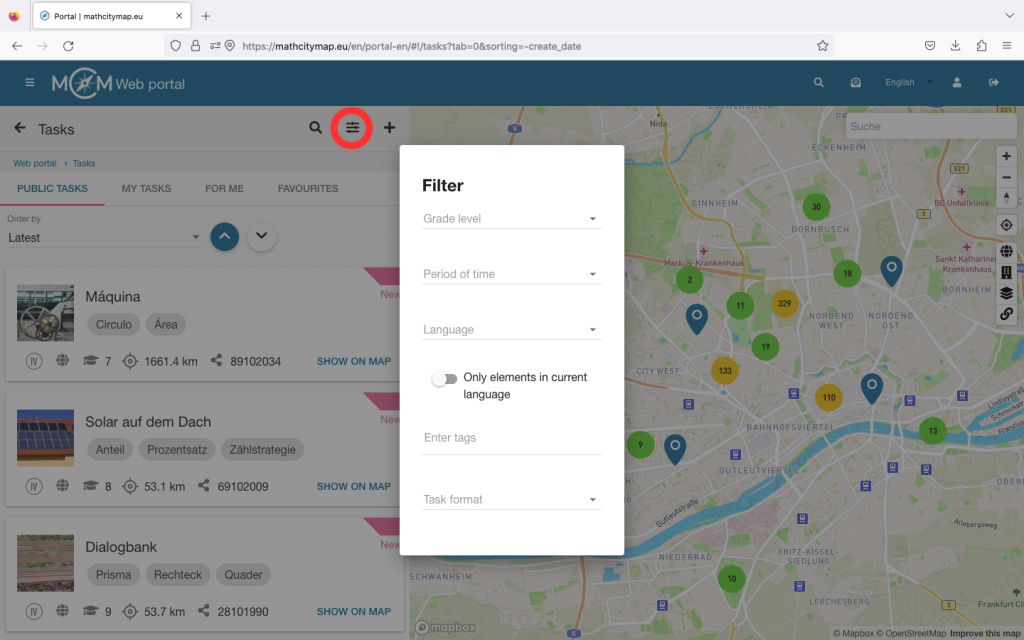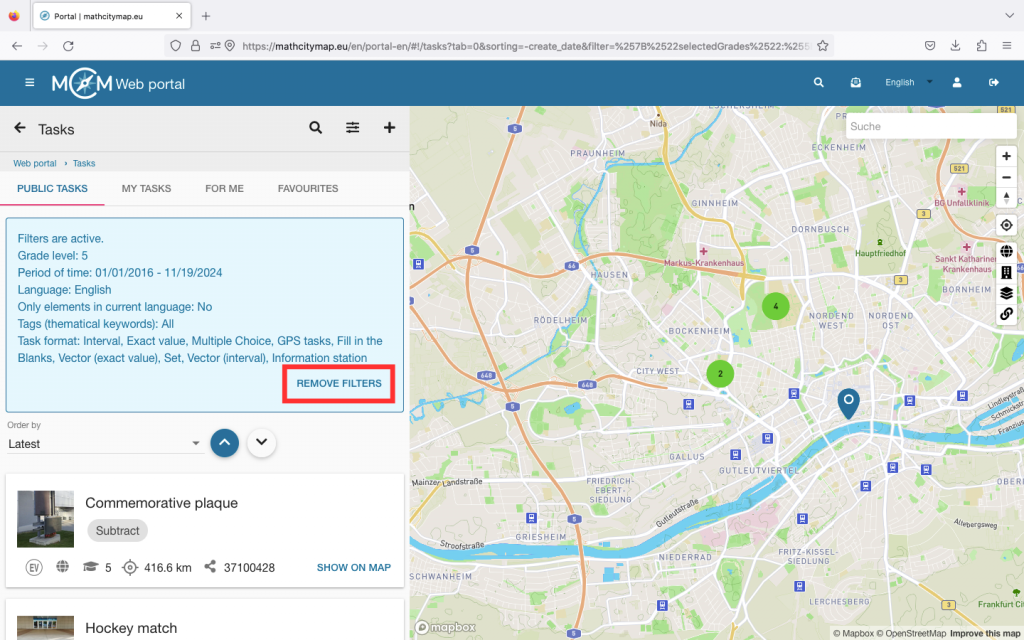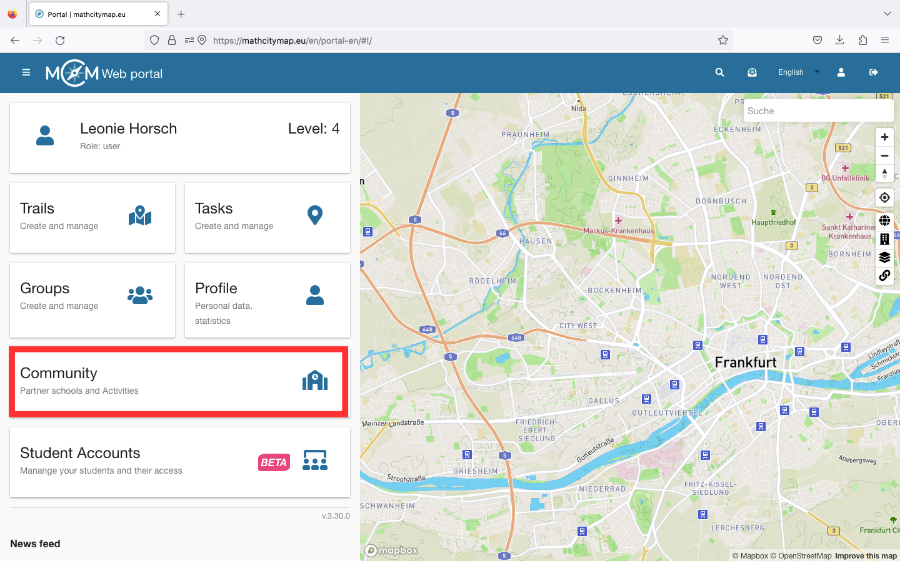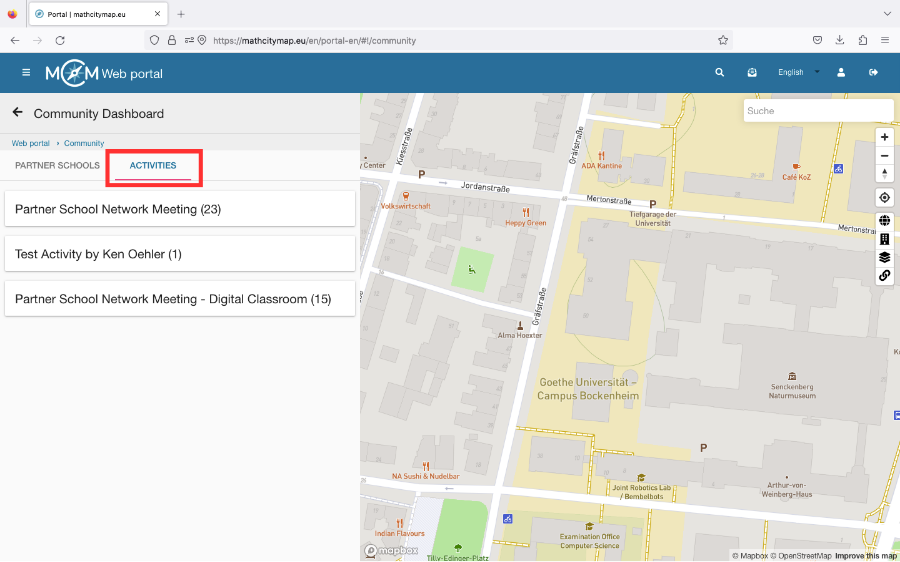Passo 1 – Criar uma nova tarefa
Vá para «Tarefas – Criar e gerir» ou selecione «Tarefas» na barra de menus do lado esquerdo.
Em seguida, clique no símbolo de mais no canto superior direito e selecione «Novo rascunho».
Em seguida, ser-lhe-á solicitado que introduza os dados básicos para a sua tarefa.
Clique em «Criar» para guardar o seu rascunho.
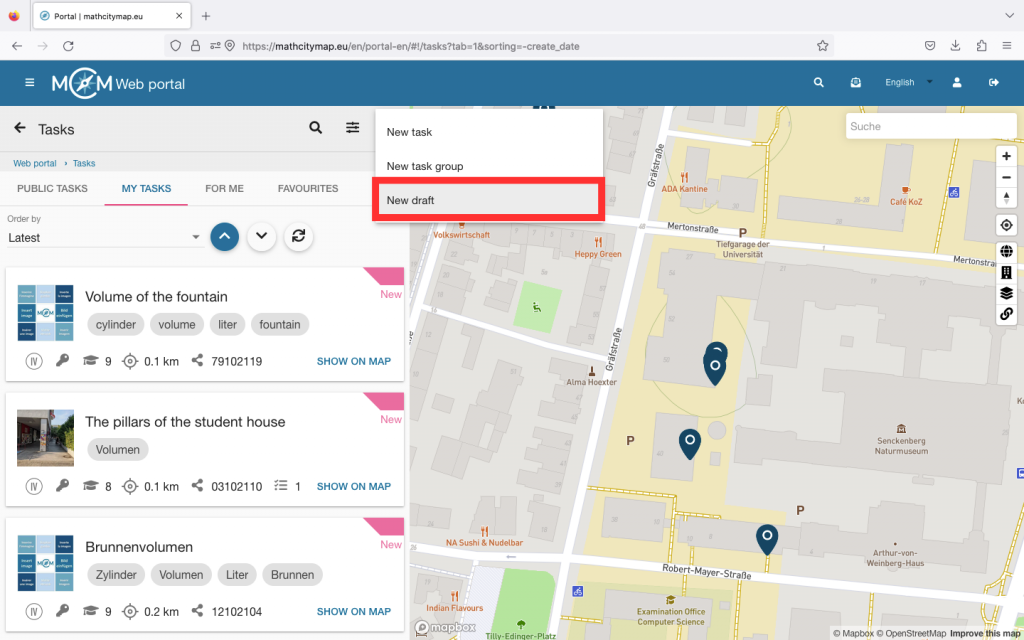
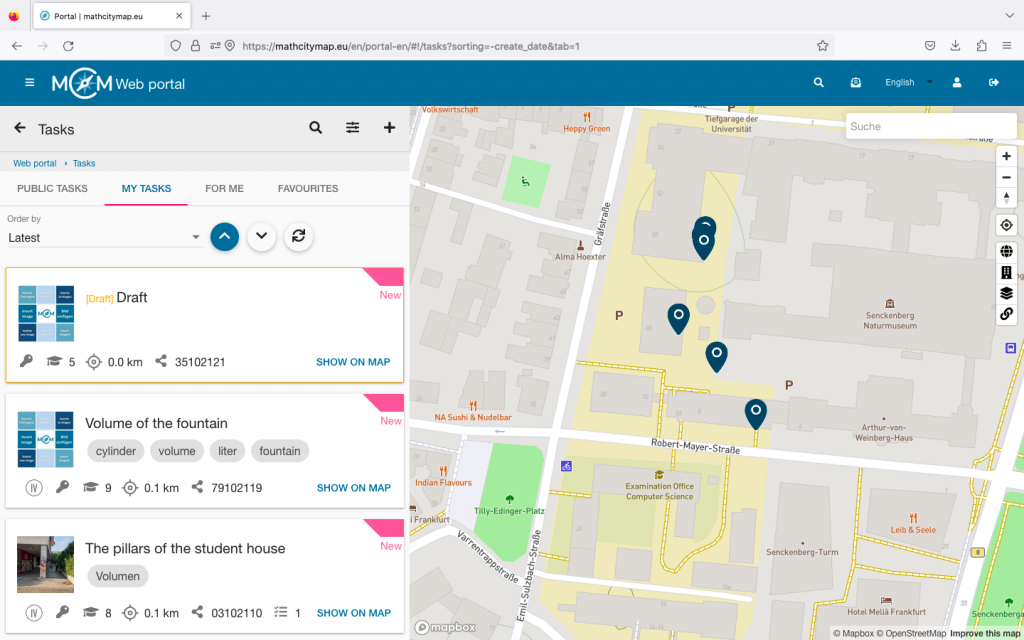
Passo 2 – Editar rascunhos
Tal como todas as outras tarefas, pode encontrar os rascunhos no seu perfil em «As minhas tarefas». Todos os rascunhos estão destacados com uma caixa amarela.
Se quiser concluir a tarefa, basta clicar nela e editá-la.
Depois de introduzir as informações em falta, clique em «Guardar».
Passo 3 – Criar grupos de tarefas
Vá para «Tarefas – Criar e gerir» ou selecione «Tarefas» na barra de menus do lado esquerdo.
Em seguida, clique no símbolo de mais no canto superior direito e selecione «Novo grupo de tarefas».
Será então solicitado que crie a primeira tarefa no seu grupo de tarefas.
Depois de inserir todas as informações, clique em «Criar» na parte inferior.
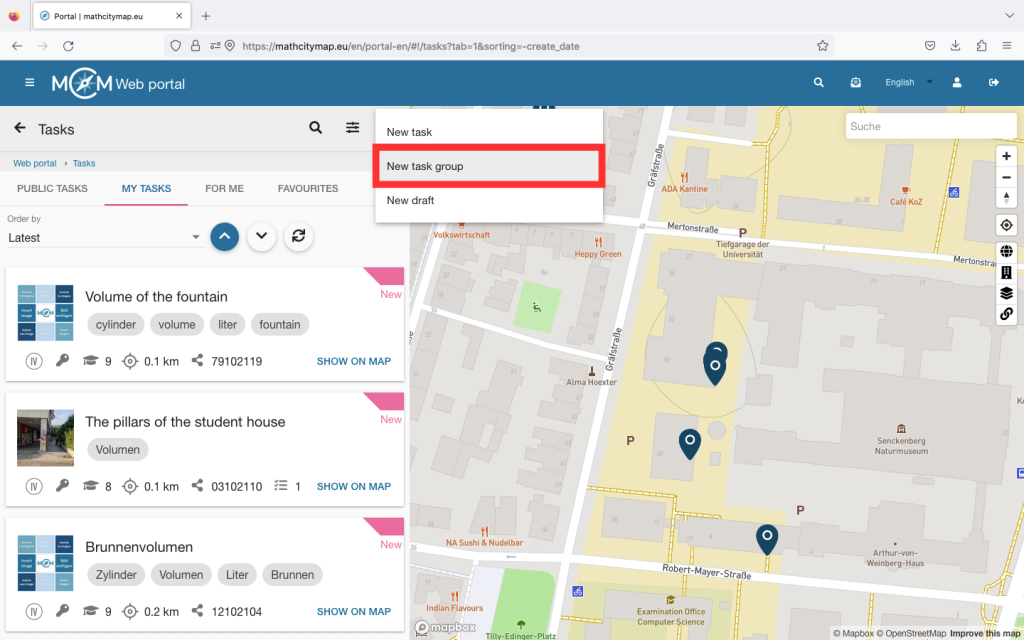
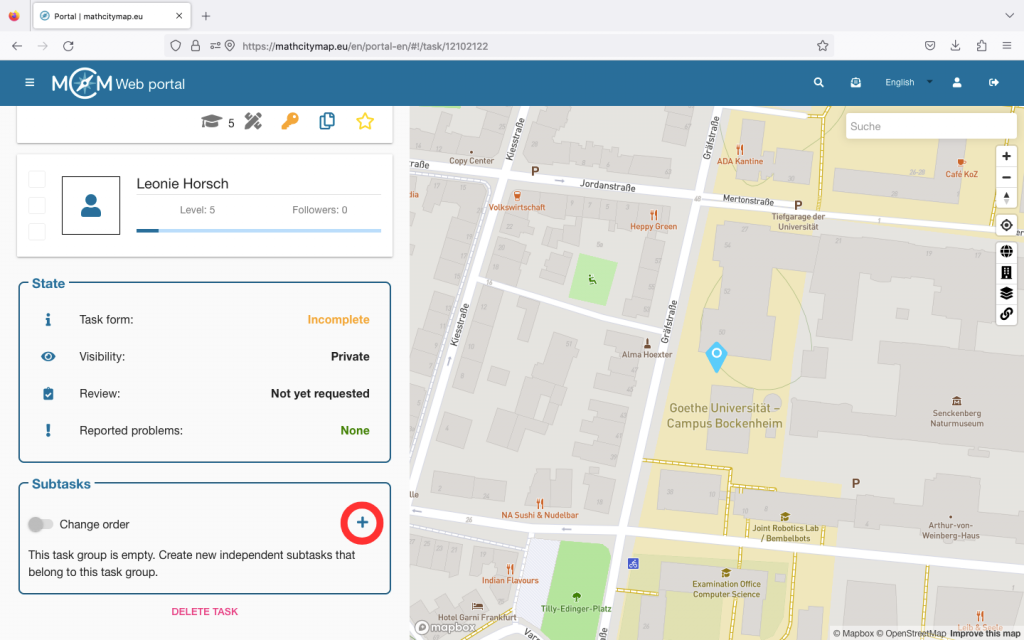
Passo 4 – Adicionar subtarefas
Para concluir o seu grupo de tarefas, precisa criar subtarefas adicionais.
Por fim, pode alterar a ordem das subtarefas. Para isso, clique no botão «Alterar ordem» e mova as subtarefas para que fiquem no lugar certo.
Em seguida, confirme que deseja guardar as alterações.